Modifica l'intervallo di aggiornamento dell'ora Internet in Windows 11/10
Per impostazione predefinita Windows 11/10/8/7 sincronizza l'ora del sistema con i server Internet su base settimanale. Se desideri sincronizzare e aggiornare manualmente l'ora di sistema con un server dell'ora di Internet come (Internet Time)time.windows,com , devi fare clic con il pulsante destro del mouse sull'ora(Time) nella barra delle applicazioni > Adjust Time e data > scheda Ora di Internet (Internet Time)> Change impostazioni > Update ora .
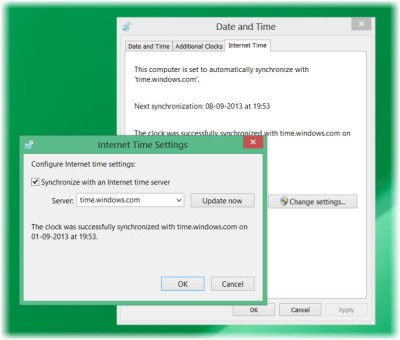
Modifica l'intervallo di aggiornamento dell'ora Internet di Windows(Windows Internet Time Update Interval)
Ma cosa succede se si desidera sincronizzare il proprio tempo automaticamente, con i server più frequentemente, ad esempio ogni giorno? Potresti avere le tue ragioni per voler cambiarlo in ogni giorno, o anche su base mensile! Vediamo come puoi farlo. Prima di procedere, impariamo alcune cose su come funziona la sincronizzazione dell'ora su Windows .
Servizio ora di Windows – W32Time.exe
The Windows Time Service or W32Time.exe maintains date and time synchronization on all clients and servers in the network. If this service is stopped, date and time synchronization will be unavailable. If this service is disabled, any services that explicitly depend on it will fail to start.
Molte voci del Registro di sistema per il servizio (Registry)Ora di Windows(Windows Time) sono le stesse dell'impostazione di criteri(Group Policy) di gruppo con lo stesso nome. Le impostazioni dei criteri di gruppo(Group Policy) corrispondono alle voci di registro con lo stesso nome che si trovano in:
HKEY_LOCAL_MACHINE\SYSTEM\CurrentControlSet\Services\W32Time\
Strumento di servizio ora di Windows – W32tm.exe(Windows Time Service Tool – W32tm.exe)
W32tm.exe o lo strumento Servizio ora di Windows(Windows Time Service Tool) possono essere utilizzati per configurare le impostazioni del Servizio ora di Windows . (Windows Time Service)Può anche essere utilizzato per diagnosticare problemi con il servizio orario. W32tm.exe è lo strumento da riga di comando preferito per la configurazione, il monitoraggio o la risoluzione dei problemi del servizio Ora di Windows(Windows Time) . TechNet getta più luce su questo.
Per utilizzare questo strumento, dovrai aprire un prompt dei comandi con privilegi elevati(elevated command prompt) , digitare W32tm /?e premi Invio(Enter) per ottenere l'elenco di tutti i suoi parametri. Quando w32tm /resync viene eseguito, dice al computer di sincronizzare immediatamente l'orologio. Quando ho eseguito questo comando ho ricevuto il seguente errore: Il servizio non è stato avviato(The service has not been started) . Quindi il servizio Ora di Windows(Windows Time service) deve essere avviato affinché funzioni.
1] Utilizzo dell'Utilità di pianificazione
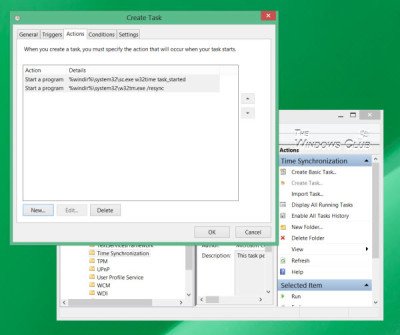
Ora, se dovessi creare un'attività utilizzando l' Utilità di pianificazione(Task Scheduler) , per eseguire il servizio ora di Windows(Windows Time Service) e questo comando di sincronizzazione su base giornaliera, come servizio locale(Local Service) con i privilegi più alti, saresti in grado di sincronizzare il tuo computer Windows con l'ora di sistema ogni giorno.
Dovrai aprire l' Utilità di pianificazione(Task Scheduler) e passare a Task Scheduler Library > Microsoft > Windows > Time Synchronization . Ora dovrai fare clic sul collegamento Crea attività...(Create Task…) per creare l'attività. Questo post ti spiegherà in dettaglio come pianificare un'attività utilizzando l'Utilità di pianificazione(how to schedule a task using Task Scheduler) .
In Azioni(Actions) , dovresti scegliere Avvia un programma (Start a program) %windir%\system32\sc.exe con argomenti start w32time task_started . Ciò garantirà che il servizio Ora di Windows(Windows Time) sia in esecuzione. È quindi possibile impostare la seconda azione su Avvia un programma (Start a program) %windir%\system32\w32tm.exe con l'argomento /resync . Le altre impostazioni che puoi scegliere secondo le tue preferenze personali.
SUGGERIMENTO(TIP) : puoi anche cambiare il fuso orario(Time Zone) con tzutil.exe .
2] Utilizzo dell'editor del registro
Puoi anche vedere se questo funziona per te. Apri l'editor del registro di Windows(Windows Registry Editor) e vai alla seguente chiave di registro:
HKEY_LOCAL_MACHINE\SYSTEM\ControlSet\Services \W32Time\TimeProviders\NtpClient
Seleziona Intervallo sondaggio speciale.(SpecialPollInterval.)
This SpecialPollInterval entry specifies the special poll interval in seconds for manual peers. When the SpecialInterval 0x1 flag is enabled, W32Time uses this poll interval instead of a poll interval determined by the operating system. The default value on domain members is 3600.
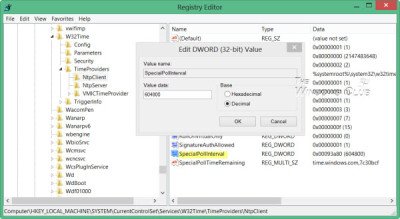
Il valore predefinito su client e server autonomi è 604.800 . 604800 secondi sono 7 giorni. Quindi puoi modificare questo valore decimale(decimal value) in 86400 per sincronizzarlo ogni 24 ore.
There is also the easy way out!
Questo strumento gratuito di DougKnox.com ti consente di modificare l' intervallo di aggiornamento dell'ora di Internet da (Internet Time Update)settimanale(Weekly) a giornaliero(Daily) o orario(Hourly) . Dovrai eseguire lo strumento come amministratore.
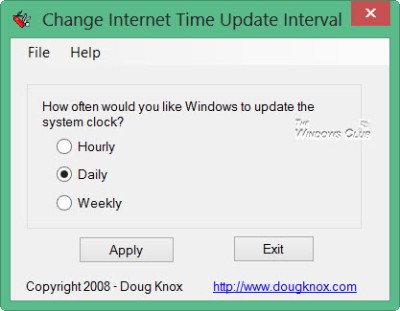
Questo strumento portatile funziona su Windows XP , Windows Vista , Windows 7 e Windows 8 . Non controllato se funziona su Windows 11/10 .
Leggi(Read) : Controlla la precisione dell'orologio di sistema(Check the accuracy of your system clock) .
Questo post ti aiuterà se la sincronizzazione dell'ora(Time Synchronization) non riesce con l'errore: il servizio ora di Windows non funziona(Windows Time Service not working)(Windows Time Service not working) .
Related posts
Come misurare Reaction Time in Windows 11/10
Come utilizzare Alarms and Clocks app di Windows 10
Come aggiungere o modificare Time Server in Windows 10
Perché il mio ping Time è così alto in Windows 11/10?
Best Software gratuito Time synchronization per Windows 10
Dove trovare e come leggere Windows Update log in Windows 11/10
Change Primary email Indirizzo di Microsoft Account per Windows 11/10
Impedire agli utenti di cambiare lo Date and Time in Windows 10
Come cambiare DHCP Lease Time in Windows 10
Come mettere in pausa Windows Update in Windows 10 fino a 365 giorni
Come controllare Network Adapter Speed su Windows 10
Best gratuito Driver Update Software per Windows 10
Install and Update Tutti i software contemporaneamente con Ninite per Windows 10
Abilita o disabilita Adjust per Daylight Saving Time in Windows 10
Come visualizzare Internet speed su Taskbar in Windows 10
Change product Collegamento chiave non disponibile in Windows 10
Change scorciatoia per alternare tra Virtual Desktops in Windows 10
Fix Mobile Tethering Internet continua a disconnettersi su Windows 11/10
Elenco dei Best Free Internet Privacy Software & Products per Windows 10
Software gratuito per misurare Boot or Startup Time in Windows 10
